Позиционирование
Для определения местоположения, устройство используют несколько систем:
- Glonass/GPS – позиционирование по данным от спутников. Не работает в помещениях (в зданиях отсутствуют сигналы от спутников), либо в районах высотной застройки (точность данной системы может быть до 5-10 метров);
- LBS – позиционирование по данным от вышек сотовых операторов, при этом местоположение определяется либо по ближайшей вышке, либо методом триангуляции (при наличии нескольких вышек в зоне приёма). При определении по LBS точность зависит от плотности установки базовых станций. Наибольшая плотность станций — в центрах городов (точность может быть от 200 до 500 метров). При уменьшении плотности и при ухудшении условий приема, точность снижается (на окраинах городов она может составлять 1500 – 2000 метров, а в деревнях и более);
- Wi-Fi (для моделей с Wi-Fi) – позиционирование по точкам доступа Wi-Fi повышает точность геолокации в помещениях. При определении по данным от Wi-Fi точность зависит от дальности сигнала роутеров (точность может быть до 50 — 100 метров). *Не доступно в случае, когда провайдер интернета не указал адрес точки доступа в базе данных всемирной системе LBS/Wi-Fi.
Ошибка позиционирования
Точные данные можно получить только по данным от спутников. (Смотрите пункт «Позиционирование»)
Если часы находятся в здании, сигнал от спутников не доступен.
Чтобы проверить обнаружение по спутникам, убедитесь, что включен интеллектуальный режим позиционирования.
Выйдете на улицу, перезагрузите часы и просто начните непрерывно двигаться в течение нескольких минут (или просто помахивайте часами в руках, чтобы счетчик шагов работал без остановок).
Одновременно нажмите кнопку «LOС» каждые 20-30сек
Когда рядом с адресом будет указан значок спутника, местоположение обнаружено точно.
! При первом поиске спутников (холодный запуск) может понадобиться до 10-15мин непрерывного поиска
! Если в течение 15мин позиционирование не было найдено, перепривяжите часы к приложению (Для удаления часов от аккаунта нажмите долго на фото ребенка на главном экране приложения и подтвердите отвязку)
Режимы позиционирования
Устройство GEOZON может определять местоположение в двух режимах: интеллектуальном и ручном:
- Интеллектуальный режим использует алгоритм ELLP, который автоматически отправляет данные о местоположении.
- При выборе ручного режима данные о местоположение будут отправлены после нажатия кнопки «LOC»
! Время работы от АКБ напрямую зависит от частоты обновления данных о местоположении.
Быстрый разряд
Время работы устройства напрямую зависит от активности использования их функций. При частом обновлении данных о местоположении, устройство будет быстрее разряжаться.
! Если на SIM-карте отсутствует мобильный интернет, устройство может разрядится в течении нескольких часов, так как непрерывно пытается соединиться с сервером.
Добавление устройства
- Введите имя аккаунта и пароль для того, чтобы войти в приложение;
- Нажмите на значок «+» в левом верхнем углу экрана. На мобильном устройстве включится камера, отсканируйте код привязки;
- Отсканируйте QR-код на оборотной стороне устройства GEOZON или в меню устройства для того, чтобы добавить устройство, или нажмите «Ввести CID» и введите код привязки вручную (строчка под QR кодом);
- Заполните информацию о пользователе устройства GEOZON и нажмите «Далее». Выберите родство с пользователем устройства GEOZON и нажмите «Далее». Подтвердите добавление;
- Вы можете добавлять неограниченное количество устройств к одной учетной записи.
! Первый пользователь будет автоматически установлен как администратор устройства.
! Только одна учетная запись может быть администратором.
! Не используете одну учетную запись на разных смартфонах.
Добавление устройства на другом телефоне
Пользователи, которые хотят добавить ранее привязанное устройство к своей учетной записи, должны пройти все шаги из пункта «Добавление устройства». По окончанию добавления устройства, администратору будет отправлен запрос на разрешение отслеживать устройство. После подтверждения запроса, новый пользователь становится резервным администратором устройства GEOZON.
! Администратор может передать свои права резервному администратору.
! При отвязке устройства от аккаунта администратора, права можно передать резервному администратору.
! Все администраторы будут отображаться в разделе «Семья» на главном экране.
Добавление точки доступа (APN) в часах GEOZON (кроме модели GEOZON LTE)
В ПО часов изначально прописана поддержка множество операторов РФ, и добавлять точку доступа не нужно.
Операторы, которые уже прописаны в ПО: МТС, Мегафон, Билайн, Теле2, Мотив, WIN Mobile
Только в случае использование другого оператора, например «СберМобайл», Вам необходимо отправить СМС с кодом. Или при использовании часов в другой стране.
- Выключить устройство
- Вставить SIM-карту
- Включить устройство
- Отправить текстовое сообщение (СМС) на номер SIM-карты устройства
Формат СМС указан ниже:
#862182,STAPN:имя APN,тип подключения,если используется — идентификатор прокси-сервера,IP адрес прокси сервера,порт прокси-сервера,имя прокси-сервера,пароль прокси-сервера,имя пользователя APN,пароль APN,
Пример СМС для добавления оператора СберМобайл:
#862182,STAPN:internet.sberbank-tele.com,0,0,0,0,0,0,0,0,
Добавление точек APN и включение интернет-роуминга для модели GEOZON LTE
В ПО часов изначально прописана поддержка множество операторов РФ, и добавлять точку доступа не нужно.
Операторы, которые уже прописаны в ПО: МТС, Мегафон, Билайн, Теле2, Мотив, WIN Mobile
Только в случае использование другого оператора, Вам необходимо добавить новую точку доступа.
Для предотвращения использования мобильного интернета в роуминге данная опция выключена.
Для входа в меню настроек Андроида и добавление точки доступа или включения интернета в роуминге, пройдите следующие шаги:
1. Зайдите в меню настроек часов и выберите «О часах». Нажмите 7 раз на экран
2. В отрывшемся меню выберите «Factory Mode»
3. Нажмите 10 раз на строку «Factory test»
4. Выберите «More settings»
5. Откроется меню настроек
6. Для добавления новой точки доступа или включения интернета в роуминге нажмите «Ещё»
7. Выберите пункт мобильные сети, в котором найдете все необходимые настройки:
! При изменение других настроек часы могут работать неправильно.
Автовызов (Аудиомониторинг)
При Автовызове, появляется уведомление о входящем звонке:
— краткий звуковой сигнал (менее 1сек)
— включение подсветки экрана (5сек)
— отображение имени контакта.
! С часов невозможно завершить Автовызов.
! Данная функция реализована подобным образом, с целью соблюдения законодательства РФ в области оборота специальных технических средств.
Список контактов
Устройства GEOZON могут хранить до 30 предустановленных номеров семейного списка контактов, включая контакт администратора. Нажмите кнопку «Добавить» в разделе «Семья», чтобы зайти в настройки контактов. В открывшимся окне введите имя и номер телефона. Номер телефона можно импортировать из телефонной книги мобильного телефона, нажав на иконку в правом верхнем углу.
Контакт будет отображаться в устройстве только после сохранения контакта в приложении.
! Убедитесь, что номера записаны без пробелов, дефисов, скобок и т.д.
Звонки с устройства
Звонок с устройства осуществляется выбором контакта в «Меню» — «Вызов» и нажатием на нем.
Для ответа на входящий звонок следует нажать зеленую кнопку на экране. Для отмены/сброса входящего вызова необходимо нажать кнопку ВКЛ/SOS.
Звонки с телефона на устройство
На главном экране приложения нажмите «Вызов». Чтобы осуществить звонок из приложения GEOZON Guard, в открывшемся окне выберите «Вызов». Вы также можете позвонить на устройство, набрав номер телефона устройства или выбрать контакт в телефонной книге смартфона.
Чат
Нажмите на кнопку «Чат», для входа в меню сообщений:
- Нажмите и удерживайте кнопку «Нажмите для записи» для записи голосового сообщения и отправки его на устройство. Голосовое сообщение не может превышать 15 секунд.
- При получении голосового сообщения с устройства появится значок уведомления, нажав на который вы сможете прослушать сообщение.
! Если вы хотите удалить сообщение из списка, нажмите на выбранное сообщение и удерживайте до появления меню удаления.
! Сообщения, отмеченные красными точками, – не прочитаны.
Безопасная зона (геозона)
Это виртуальная граница территории, которая устанавливается администратором устройства. Например, если устройством пользуется ваш ребенок, вы можете установить геозону на передвижение только около дома или школы. Вы будете получать уведомления, если ваш ребенок выйдет/войдет в предустановленную зону (геозону). Войдите в меню добавления геозон. Выберите точку на карте, чтобы обозначить центр безопасной геозоны. Форму геозоны можно изменить на квадратную или круглую. Размер геозон настраивается: он может быть от 200м до 2000м. Для изменения размера геозоны, нажмите на фигуру перетащите пальцем по экрану.
! Во избежание ложных сигналов о входе/выходе из безопасной геозоны или входе в неё, уведомление появится в приложении на смартфоне только после получения координат от спутников.
Отсутствует оповещение о входе/выходе из геозон
Во избежание ложных сигналов о входе/выходе из безопасной геозоны или входе в неё, уведомление появится в приложении на смартфоне только после получения координат от спутников.
Поддерживаемые операторы. Тарифы.
Устройство поддерживает работу в сетях 2G. SIM-карты операторов Большой тройки (Мегафон, МТС, Билайн) работают без ограничений. Выберите тариф, в котором обязательно присутствует мобильный интернет.
! SIM-карты Tele2 (Московский регион) и Yota не поддерживаются, т.к. в них не предусмотрена связь в стандарте 2G.
Удалённая перезагрузка устройства
- Все устройства GEOZON автоматически защищены от выключения при нажатии кнопки питания во время работы с SIM-картой. Устройство можно выключить только при выборе функции «Удаленное выключение» и, затем, подтверждения выключения.
- Если необходимо перезагрузить устройство, выберете в меню функцию «Удалённая перезагрузка», через несколько секунд устройство перезагрузится.
Выключение устройства
При установленной SIM-карте выключить устройство можно только с помощью соответствующей команды из приложения. При отсутствии SIM-карты, устройство можно выключить от кнопки включения.
При звонках на устройство, выдается сообщение «Абонент недоступен»
На устройство могут звонить только контакты, которые добавлены в разделе «Семья».
! Убедитесь, что номера записаны без пробелов, дефисов, скобок и т.д.
Нет сети на устройстве
Убедитесь, что SIM-карта вставлена в выключенное устройство. При необходимости вытащите SIM-карту и вставьте её заново в выключенное устройство. Уточните защёлкнут ли фиксатор SIM-карты, плотно ли она установлена в разъёме. Уточните активна ли SIM-карта, используемая в устройстве.
Настройка времени
Время и дата на устройстве автоматически синхронизируется с сетью сотовой связи при вставленной SIM-карте. Если это не произошло войдите в приложение и настройте время вручную.

Умные часы с GPS трекером Geozon Air будут полезными для детей и родителей. Дети получат красивый современный гаджет с определенным набором функций, а родители – возможность в любой момент связаться с ребенком или узнать его местонахождение. Основное отличие Geozon Air от других девайсов подобного рода – использование для подключения к сети Wi-Fi. Это позволяет увеличить точность определения местонахождения ребенка до 1 метра. Страна-производитель Китай. Цена часов около 4500 руб.
Комплектация
Детские часы Geozon версии Air приходят к покупателям в небольшой картонной коробке, на крышке которой нанесено изображение прибора, и дан краткий перечень основных характеристик. По бокам нанесена более полная информация.
В коробке находится специальный отсек для часов. Внутри ремешка установлен поролон, который защищает прибор от механических повреждений и деформации. Экран часов заклеен непрозрачной транспортировочной пленкой, которую снимается после покупки. В следующем отсеке находится кабель для зарядки. Он имеет удлиненный коннектер, который подогнан к разъему, спрятанному внутрь корпуса. Но для зарядки можно использовать и обычный кабель. В комплекте с часами дополнительно идет защитное стекло.

Дизайн
Серия Geozon состоит из 4 моделей, которые незначительно отличаются характеристиками. Среди них AIR имеет самый маленький размер диагонали и максимальный набор используемых систем навигации.
Смарт-часы Geozon Air состоят из корпуса и ремешка. Резиновый ремешок мягкий и приятный на ощупь. Его длина достаточная для того, чтобы одеть на детскую или взрослую руку. Количество отверстий большое, каждый найдет для себя подходящее. Внутренняя поверхность рельефная, чтобы часы не скользили на руке.

Ремешок застегивается блестящей металлической защелкой с длинным язычком. Она гладкая, без острых углов. Пораниться ею нельзя. Основную часть лицевой поверхности Geozon Air занимает цветной жидкокристаллический дисплей. Управление сенсорное. Над экраном расположен глазок камеры на 0,3 Мп, под ним – отверстие микрофона.
Тыльная сторона корпуса не имеет элементов управления. На ней нанесена основная информация о часах. На правом торце находится единственная механическая кнопка управления девайсом. Длительное нажатие приводит к включению или выключению часов, короткое возвращает назад. Рядом находится ряд отверстий, которые служат для выхода динамика.

Справа на корпусе есть отверстие для сим-карты и microUSB разъем для зарядки. Они защищены от попадания влаги общей резиновой заглушкой. Уровень защиты от воды и пыли IP65.
Расцветки смарт часов Geozon Air:
- Черная
- Желтая с оранжевым ободком и ремешком
Размеры корпуса Geozon Air: 45×41,5 мм, высота 13 мм. На вид часы не кажутся толстыми.

Характеристики
Размер диагонали дисплея смарт-часов 1,22 дюйма. На черном фоне экрана Geozon Air яркие рисунки пунктов меню хорошо различимы даже при ярком солнечном освещении. На главном рабочем столе отображается время, дата, уровень заряда и связи.
Месторасположение ребенка определяется при помощи:
- Wi-Fi
- GPS, A-GPS
- GLONASS
- LBS
- ELLP
Интересной особенностью связи через Wi-Fi является то, что не нужно каждый раз вводить пароль при подключении к точкам доступа. Часы считывают код Wi-Fi сети и отправляют запрос на сервер. Оттуда приходит информация, необходимая для определения ее местонахождения. Это значительно упрощает работу.

Меню смарт-часов Geozon Air состоит из пяти пунктов:
- Настройки
- Камера
- Голосовой чат
- Добавить друзей
- Вызов
Переходить по ним можно, используя сенсорный экран или механическую кнопку.
Привязка к смартфону и настройка
После приобретения часов Geozon Air нужно самостоятельно купить сим-карту с поддержкой интернет-сетей 2G. Устанавить ее в слот под резиновой заглушкой. Проверить уровень заряда и, если нужно, зарядить устройство.
Смарт-часы Geozon Air работают только в связке со смартфоном. Чтобы привязать их, выполните действия:
- Скачайте бесплатное приложение Geozon GUARD. Оно устанавливается как на iOS, так и на Android.
- Пройдите регистрацию учетной записи: введите адрес электронной почты и пароль. После этого на экране появится форма для привязки часов.
- Введите CID вручную или сканируют QR-код. Информацию ищите в настройках часов.
- Заполните следующую форму, куда вводят номер сим-карты и информацию о ребенке: имя, пол, день рождения.
- Укажите степень родства, выбирая пиктограмму в приложении.
Когда связь с часами Geozon Air настроена, на экране смартфона появляется карта с местом расположения пользователя. Есть возможность выбрать один из типов карт (спутниковую, 2D, 3D) и тип позиционирования. При выборе интеллектуального обновление информации происходит автоматически через определенное время. Если выбрать ручное и обновлять только в некоторых случаях, то заряд батареи будет экономиться. Например, если ребенок находится в школе, то искать его в это время лишний раз не обязательно.

Настраивать часы Geozon Air можно только через приложение. Здесь можете выбрать удаленное выключение, настройка времени и будильника, громкости звука. Можете выбрать до 5 зон, в которых ребенку находиться безопасно. Изначально их только две – «Дом» и «Школа».
Функции
Умные часы Geozon Air могут выполнять такие функции:
- Показывать ребенку время и дату
- Дают возможность связываться с родителями и контактами из списка при помощи звонка или голосового чата. В списке контактов может находиться до 30 человек. Одного или нескольких из них назначают администратором.
- Нажать кнопку SOS в случае грозящей опасности
- Позволяют родителям узнать месторасположение ребенка
- Формирует отчет о передвижении ребенка. На карте отмечаются пункты, где он был, и время пребывания
- Считают количество шагов, пройденных за сутки
- Определяют количество сожженных калорий. Для этого в настройках нужно указать вес и рост ребенка.
- Есть голосовой чат. Отправить текстовое сообщение нельзя, ведь набрать его было бы сложно, да и не все дети умеют писать.
- Выполняет снимки не очень высокого качества. Но достаточного чтобы разглядеть, где находится ребенок и что он делает.

Автономность
Детские часы Geozon Air работают от аккумуляторной батареи емкостью 380 мАч. Это небольшое значение для моделей серии (емкость других колеблется от 360 до 600 мАч). Полного заряда обычно достаточно на 60-72 часов. Время автономной работы зависит от количества запросов на определение местонахождения и времени использования камеры и голосового чата.
Если поведение ребенка или тревожность родителей требуют использования автоматического мониторинга, то заряжать часы придется через день. В таком случае лучше делать это каждый вечер.

Плюсы и минусы
Умные часы имеют ряд преимуществ:
- Современный дизайн
- Качественные материалы
- Часы удобно сидят на руке
- Небольшой вес
- Быстро и точно определяется местонахождение ребенка
- Используется Wi-Fi
- Список контактов из 30 человек
- Есть возможность добавить администратора, отправив запрос и получив подтверждение
- Хорошая автономность
- Мощный динамик и микрофон позволяют общаться без проблем
- Уровень защиты от пыли и влаги стандарта IP65
- Удобный интерфейс часов и приложения
- Богатый функционал при небольшой стоимости
Недостатки Geozon Air:
- Не работает без смартфона
- Нет поддержки 3G-4G
- Нельзя сменить мелодию звонка
- Нет вибрации
- Защита не от погружения в воду, а только от брызг
Видеообзор
Как подключить часы Geozon к телефону?
Почему не подключается смарт часы?
Что делать, если часы не подключаются
Если смарт-часы не подключаются к смартфону, последовательно проверьте уровень заряда на том и другом устройстве. Убедитесь, что блютуз-соединение активно. … Если гаджеты по-прежнему не видят друг друга, попробуйте сбросить настройки на смарт-часах до заводских и попробовать снова.
Какое приложение скачать для умных часов?
Лучшие приложения для смарт-часов на Android
- 1.1 Google Fit.
- 1.2 Вода, здоровье и водный баланс
- 1.3 Lifesum.
- 1.4 Strava.
- 1.5 Sleep as Android.
Как подключить телефон к смарт часам?
Как подключить смарт часы к телефону?
- Загрузите на телефон специальное приложение Android Wear из Play Маркет.
- Одновременно запустите приложение на телефоне и включите часы.
- В настройках приложения нажмите «Настроить» и телефон автоматически высветит названия часов. …
- На экране телефона и нового гаджета высветятся коды.
Что делать если часы не подключаются к телефону?
Убедитесь, что на телефоне включен Bluetooth
- Откройте настройки устройства.
- Выберите Подключенные устройства. Если вы увидите пункт Настройки подключения, нажмите на него.
- Выберите Bluetooth.
- Проверьте, включен ли Bluetooth.
Почему пишет часы не подключены?
Если при настройке в Setracker или отправке какой-нибудь команды на смарт-часы приложение пишет «Часы не подключены», причин может быть всего 5: Нет интернета на SIM-карте в Smart Watch или неполадки с ним Сим-карта имеет поддержку 3G/4G, когда как часы работают только с 2G.
Как включить блютуз на часах?
Шаг 2. Подключите часы
- Если экран часов выключен, коснитесь его.
- Проведите по экрану сверху вниз.
- Нажмите Настройки Подключение Bluetooth. Доступные устройства.
- Часы обнаружат расположенные поблизости устройства. Нажмите на название своих наушников в списке, чтобы подключить их.
Как установить приложение на китайские смарт часы?
Как установить приложение на часы
- Если экран часов выключен, коснитесь его.
- Перейдите к списку приложений, нажав кнопку питания.
- Прокрутите экран вниз и выберите «Play Маркет» . …
- Снова прокрутите экран вниз до раздела «Приложения на телефоне».
- Чтобы скачать нужное приложение, нажмите «Установить» .
Как называется приложение для умных часов?
Наиболее часто используемые: Wear OS by Google, BTNotification, Mediatek SmartService и другие. Все эти программы есть в свободном доступе и бесплатно. Интерфейс всех программ практически идентичен. Нюанс: У некоторых брендовых часов есть уникальные приложения, предназначенные для конкретной линейки.
Какие есть приложения для смарт часов?
Приложения, расширяющие функционал смарт-часов
- Google Keep. Приложение-органайзер — одно из самых популярных в магазине Google Play. …
- Strava. Трекер с полезными функциями, может использоваться совершенно автономно, без участия смартфона. …
- Wear Gesture Launcher. …
- PixtoCam. …
- Find My Phone.
Что такое смарт часы и как ими пользоваться?
Принцип работы умных часов
Часофоны, по аналогии с другими компьютерами, собирают информацию с помощью внешних или встроенных сенсоров. Эти датчики могут управлять и получать сведения с помощью различных инструментов. Девайсы поддерживают Bluetooth, Wi-Fi, GPS. Полученные сведения выводятся в виде информации на экране.
Что делать если часы не подключаются к телефону айфон?
Вот какие действия следует выполнить, если ваши Apple Watch не подключаются к iPhone.
- Приблизьте телефон к Apple Watch. …
- Проверьте настройки часов и телефона …
- Перезапустите устройства …
- Сбросьте настройки сети на iPhone. …
- Сбросьте настройки Apple Watch.
Как подключить Galaxy Watch Active?
Подключение часов к любым смартфонам на Android
- Скачайте приложение Galaxy Wearable на смартфон
- Включите Bluetooth на обоих устройствах
- Зайдите в раздел настроек в приложении
- На часах выберите нужный язык и следуйте указаниям устройства
- В приложении найдите ваши часы и нажмите “Подключить”
Как включить умные часы?
Как подключить часы в первый раз
- Включите часы.
- Запустите приложение Wear OS by Google. …
- Нажмите Настроить.
- Следуя инструкциям на экране часов, выберите язык и примите Условия использования.
- Выполняйте инструкции на экране телефона, пока не увидите название своих часов.
- Нажмите на название часов.
Источник
Смарт часы для детей Geozon Air: обзор и настройка

Умные часы с GPS трекером Geozon Air будут полезными для детей и родителей. Дети получат красивый современный гаджет с определенным набором функций, а родители – возможность в любой момент связаться с ребенком или узнать его местонахождение. Основное отличие Geozon Air от других девайсов подобного рода – использование для подключения к сети Wi-Fi. Это позволяет увеличить точность определения местонахождения ребенка до 1 метра. Страна-производитель Китай. Цена часов около 4500 руб.
Комплектация
Детские часы Geozon версии Air приходят к покупателям в небольшой картонной коробке, на крышке которой нанесено изображение прибора, и дан краткий перечень основных характеристик. По бокам нанесена более полная информация.
В коробке находится специальный отсек для часов. Внутри ремешка установлен поролон, который защищает прибор от механических повреждений и деформации. Экран часов заклеен непрозрачной транспортировочной пленкой, которую снимается после покупки. В следующем отсеке находится кабель для зарядки. Он имеет удлиненный коннектер, который подогнан к разъему, спрятанному внутрь корпуса. Но для зарядки можно использовать и обычный кабель. В комплекте с часами дополнительно идет защитное стекло.

Дизайн
Серия Geozon состоит из 4 моделей, которые незначительно отличаются характеристиками. Среди них AIR имеет самый маленький размер диагонали и максимальный набор используемых систем навигации.
Смарт-часы Geozon Air состоят из корпуса и ремешка. Резиновый ремешок мягкий и приятный на ощупь. Его длина достаточная для того, чтобы одеть на детскую или взрослую руку. Количество отверстий большое, каждый найдет для себя подходящее. Внутренняя поверхность рельефная, чтобы часы не скользили на руке.

Ремешок застегивается блестящей металлической защелкой с длинным язычком. Она гладкая, без острых углов. Пораниться ею нельзя. Основную часть лицевой поверхности Geozon Air занимает цветной жидкокристаллический дисплей. Управление сенсорное. Над экраном расположен глазок камеры на 0,3 Мп, под ним – отверстие микрофона.
Тыльная сторона корпуса не имеет элементов управления. На ней нанесена основная информация о часах. На правом торце находится единственная механическая кнопка управления девайсом. Длительное нажатие приводит к включению или выключению часов, короткое возвращает назад. Рядом находится ряд отверстий, которые служат для выхода динамика.

Справа на корпусе есть отверстие для сим-карты и microUSB разъем для зарядки. Они защищены от попадания влаги общей резиновой заглушкой. Уровень защиты от воды и пыли IP65.
Расцветки смарт часов Geozon Air:
- Черная
- Желтая с оранжевым ободком и ремешком
Размеры корпуса Geozon Air: 45×41,5 мм, высота 13 мм. На вид часы не кажутся толстыми.

Характеристики
Размер диагонали дисплея смарт-часов 1,22 дюйма. На черном фоне экрана Geozon Air яркие рисунки пунктов меню хорошо различимы даже при ярком солнечном освещении. На главном рабочем столе отображается время, дата, уровень заряда и связи.
Месторасположение ребенка определяется при помощи:
Интересной особенностью связи через Wi-Fi является то, что не нужно каждый раз вводить пароль при подключении к точкам доступа. Часы считывают код Wi-Fi сети и отправляют запрос на сервер. Оттуда приходит информация, необходимая для определения ее местонахождения. Это значительно упрощает работу.

Меню смарт-часов Geozon Air состоит из пяти пунктов:
- Настройки
- Камера
- Голосовой чат
- Добавить друзей
- Вызов
Переходить по ним можно, используя сенсорный экран или механическую кнопку.
Привязка к смартфону и настройка
После приобретения часов Geozon Air нужно самостоятельно купить сим-карту с поддержкой интернет-сетей 2G. Устанавить ее в слот под резиновой заглушкой. Проверить уровень заряда и, если нужно, зарядить устройство.
Смарт-часы Geozon Air работают только в связке со смартфоном. Чтобы привязать их, выполните действия:
- Скачайте бесплатное приложение Geozon GUARD. Оно устанавливается как на iOS, так и на Android.
- Пройдите регистрацию учетной записи: введите адрес электронной почты и пароль. После этого на экране появится форма для привязки часов.
- Введите CID вручную или сканируют QR-код. Информацию ищите в настройках часов.
- Заполните следующую форму, куда вводят номер сим-карты и информацию о ребенке: имя, пол, день рождения.
- Укажите степень родства, выбирая пиктограмму в приложении.
Когда связь с часами Geozon Air настроена, на экране смартфона появляется карта с местом расположения пользователя. Есть возможность выбрать один из типов карт (спутниковую, 2D, 3D) и тип позиционирования. При выборе интеллектуального обновление информации происходит автоматически через определенное время. Если выбрать ручное и обновлять только в некоторых случаях, то заряд батареи будет экономиться. Например, если ребенок находится в школе, то искать его в это время лишний раз не обязательно.

Настраивать часы Geozon Air можно только через приложение. Здесь можете выбрать удаленное выключение, настройка времени и будильника, громкости звука. Можете выбрать до 5 зон, в которых ребенку находиться безопасно. Изначально их только две – «Дом» и «Школа».
Функции
Умные часы Geozon Air могут выполнять такие функции:
- Показывать ребенку время и дату
- Дают возможность связываться с родителями и контактами из списка при помощи звонка или голосового чата. В списке контактов может находиться до 30 человек. Одного или нескольких из них назначают администратором.
- Нажать кнопку SOS в случае грозящей опасности
- Позволяют родителям узнать месторасположение ребенка
- Формирует отчет о передвижении ребенка. На карте отмечаются пункты, где он был, и время пребывания
- Считают количество шагов, пройденных за сутки
- Определяют количество сожженных калорий. Для этого в настройках нужно указать вес и рост ребенка.
- Есть голосовой чат. Отправить текстовое сообщение нельзя, ведь набрать его было бы сложно, да и не все дети умеют писать.
- Выполняет снимки не очень высокого качества. Но достаточного чтобы разглядеть, где находится ребенок и что он делает.

Автономность
Детские часы Geozon Air работают от аккумуляторной батареи емкостью 380 мАч. Это небольшое значение для моделей серии (емкость других колеблется от 360 до 600 мАч). Полного заряда обычно достаточно на 60-72 часов. Время автономной работы зависит от количества запросов на определение местонахождения и времени использования камеры и голосового чата.
Если поведение ребенка или тревожность родителей требуют использования автоматического мониторинга, то заряжать часы придется через день. В таком случае лучше делать это каждый вечер.

Плюсы и минусы
Умные часы имеют ряд преимуществ:
- Современный дизайн
- Качественные материалы
- Часы удобно сидят на руке
- Небольшой вес
- Быстро и точно определяется местонахождение ребенка
- Используется Wi-Fi
- Список контактов из 30 человек
- Есть возможность добавить администратора, отправив запрос и получив подтверждение
- Хорошая автономность
- Мощный динамик и микрофон позволяют общаться без проблем
- Уровень защиты от пыли и влаги стандарта IP65
- Удобный интерфейс часов и приложения
- Богатый функционал при небольшой стоимости
Недостатки Geozon Air:
- Не работает без смартфона
- Нет поддержки 3G-4G
- Нельзя сменить мелодию звонка
- Нет вибрации
- Защита не от погружения в воду, а только от брызг
Видеообзор

Обзор Geozon Aqua — детские смарт часы с GPS трекером и защитой от воды и пыли

Обзор Geozon Active — детские часы с камерой

Детские смарт часы Geozon Lite с GPS/LBS

Умные часы GEOZON Sky — контролируют артериальное давление, пульс и количество кислорода в крови

JET Kid Next: обзор и настройка детских часов

Как настроить детские смарт-часы Jet Kids: Scout, Next, Connect
Источник

Данная инструкция на русском языке предназначена для смарт-часов Geozon Sky, описывает принцип работы и основные моменты эксплуатации устройства.
Производитель настойчиво рекомендует перед включением смарт-часов внимательно изучить настоящую инструкцию.
Инструкция для смарт-часов представлена в формате PDF. Все современные браузеры уже поддерживают данный формат и сложностей с открытием файла возникнуть не должно.
Но если открыть инструкцию все же не удается, то необходимо установить на компьютер программу для чтения PDF файлов, например, Acrobat Reader. Если у вас возникли сложности с открытием инструкции на смартфоне под управлением Android, нужно установить, например, Adobe Acrobat Reader.
Умные часы Geozon Sky — отзыв

Я даже и не думала, что «умные часы» могут выглядеть настолько стильно и красиво!! ♡ Черный дисплей в металическом корпусе с качественным ремешком!! ♡ О плюсах и минусах..
- Получено с условием написания отзыва (бесплатно или со скидкой)
В наше время, умные часы, это уже скорее необходимость, чем роскошь! С ними можно отслеживать сон, количество пройденных шагов, пульс, время и многое другое! В них можно мыться, плавать и спать!
Часы от Геозон, это уже мои третьи часы, поэтому сравнить есть с чем. В них безусловно есть и плюсы, и минусы, о которых я вам расскажу в этом отзыве.
Умные часы GEOZON Sky!!

Стильная модель на сенсорном управлении со встроенными датчиками измерения пульса, давления и насыщенности крови кислородом.
Цена — 2490 руб.
Прямая ссылка на официальном сайте.
Оттенки — чёрный, зелёный и розовый. Мой оттенок — зеленый (хотя я бы так его не назвала).
Итак часы приехали ко мне надежно упакованными в пленку.



Честно сказать, впервые достав их из коробочки я просто влюбилась в них! Круглый черный дисплей, широкий ремешок, металлический корпус.

Выглядят часы мега-стильно. За это они стали моими любимчиками! Но помимо внешности, они действительно выполнены очень качественно!!

Это первые мои часы подобного рода в металическом корпусе! Это восторг! При этом они не супер-массивные. Не мешаются под курткой и нигде не цепляются. Идеально!

С обратной стороны расположены датчики. При измерениях датчик мегает зеленым цветом.

Ремешок. Также приятно удивил! Очень качественный! Выполнен из хорошего силикона. Довольно толстенький и прочный.

Очень понравилось, что тут не один держатель ремешка, а два! Таким образом, ремешок плотно прилегает и совсем не мешается при ношении.

А оттенок! Ну очень красивый!! Я хотела часы именно в этом оттенке. Я не знаю как называется этот оттенок, но он точно не зеленый. Такой приглушенный, спокойный и в то же время очень красивый оттенок.
Зарядное устройство.
Довольно необычное. Часы кладутся внутрь, защелкиваются и заряжаются.

Такой «кейс» для часов.

Сколько держит батарея? Это очень важный момент, так как не хотелось бы часто отвлекаться на зарядку устройства. Производитель обещает, что батарея будет держать зарядку до 5 дней. На деле же, я заряжаю часы раз в 7-8 дней!! Мне кажется, это ну очень круто!! Посмотрим как будет дальше, но пока я очень довольна!!
Функции.
Отображение даты и времени
Отслеживание активности
Мониторинг сна
Мониторинг сердечного ритма
Мониторинг артериального давления
Мониторинг кислорода в крови
Отображение уведомлений со смартфона
Во-первых, хотелось бы сказать, что экран меня также не мало порадовал:
- Он довольно яркий, но в меру.
- Он цветной.
- Практически не видно границ и пикселей.
На самом главном дисплее мы видим основную информацию — время, дату, батарею и даже на одном из них погоду. Вариантов главного дисплея три.
Первый:
Второй:
Третий:
Скажу еще раз, что пикселей не видно! Но мой объектив решил, что они должны быть и почему-то на некоторых фото так кажется. В реале четко и красиво.
Экран с мониторингом сна:

Часы действительно много что мониторят. Основное, что интересует меня, это количество пройденных шагов и иногда пульс.
Сам дисплей не сенсорный. Сенсорная лишь нижняя часть, на которую и нужно нажимать.
Еще некоторые функции:
- часы могут служить в роли будильника
- они напоминают, что пора встать, если долго сидишь
- благодаря им можно сделать фото на телефоне, просто встряхнув часами
- читать сообщения
- слушать музыку
Функций довольно много, всеми из них я даже не пользуюсь, нет необходимости.
Приложение.
Приложение совершенно не сложное и подключить устройство не составит труда.
Главная страница:


В приложении можно произвести различные настройки, завести будильник, посмотреть батарею.
Также посмотреть свой статус здоровья за неделю:

И сон. Но вот тут у меня не все пошло гладко. Часы то считают меньше сна, то больше, то вообще не тот промежуток времени. В последние дней 5 у меня вообще одно и то же время сна, хотя спала я гораздо дольше.



Хотя порой сон считает вполне адекватно:

И даже время пробуждения правильное! Я специально посмотрела время:

Короче, либо я не разобралась, либо функция сна чудит. Благо, меня не сильно это расстраивает, так как в будущем скорее всего буду снимать часы во время сна. Но те, кому важно мониторить сон, даже не знаю..

Я приятно удивлена!! Насколько качественно выполнены умные часы от Geozon, несмотря на небольшую цену!
Они очень красивые и стильные! Теперь ношу только их и очень довольна! Стали моими любимчиками!
Думаю, что подойдут и мужчинам (черные) и женщинам (розовые и зеленые), главное подобрать нужный ремешок!
Умные часы GEOZON Sky — контролируют артериальное давление, пульс и количество кислорода в крови

Смарт-часы Geozon Sky позволят вам следить за состоянием организма. Модель контролирует артериальное давление, пульс и количество кислорода в крови. Также осуществляется мониторинг работы сердца и качества сна. Совместимость часов со смартфонами Android и iOS позволяет получать уведомления со смартфона. Обмен данными осуществляется посредством Bluetooth.
Упаковка и комплектация
Geozon Sky поставляется в маленькой квадратной коробке. На упаковке представлено несколько изображений модели, а также подробная техническая информация и контактные данные. Под крышкой находится мягкий уплотнитель, который исключает возможность повреждения часов в процессе транспортировки.
Комплектация модели представлена в минимальном варианте:
- Смарт-часы Geozon Sky;
- Док станция для зарядки;
- Документация (руководство пользователя, гарантийный талон).

Характеристики Смарт-часов Geozon Sky
| Общие параметры | |
| Тип | смарт-часы |
| Модель | Geozon Sky |
| Цвет корпуса | серебристый |
| Цвет ремешка | черный |
| Совместимость с операционными системами | iOS, Android |
| Тип управления | сенсорное |
| Дисплей | |
| Наличие дисплея | есть |
| Тип циферблата | ЖК-дисплей |
| Технология изготовления ЖК-экрана | TN |
| Сенсорный дисплей | есть |
| Цветной дисплей | есть |
| Диагональ | 1.22″ |
| Разрешение | 240×204 |
| Корпус и ремешок | |
| Материал корпуса | пластик, металл |
| Степень защиты | IP67 |
| Материал ремешка | силикон |
| Размер ремешка | регулируемый |
| Место крепления | на руку |
| Система | |
| Датчики | акселерометр, оптический датчик сердечного ритма |
| Связь и коммутация | |
| Беспроводная связь | Bluetooth |
| Версия Bluetooth | 4 |
| Слот для сим карты | нет |
| Камера | |
| Встроенная камера | нет |
| Функции | |
| Измерения | пульс, продолжительность и качество сна, артериальное давление, количество кислорода в крови, мониторинг работы сердца |
| Проигрывание аудио | нет |
| Проигрывание видео | нет |
| Спортивные функции | мониторинг физической активности |
| Функции взаимодействия со смартфоном | уведомления |
| Другие функции | показ времени и даты |
| Бесконтактная технология оплаты | нет |
| Питание и зарядка | |
| Тип питания | аккумулятор |
| Форм фактор элементов питания | Li-Ion аккумулятор |
| Емкость аккумулятора | 170 мА*ч |
| Продолжительность работы | 120 ч |
| Способы зарядки | док-станция для зарядки |
| Дополнительно | |
| Комплектация | зарядное устройство, документация |
| Габариты, вес | |
| Ширина | 40.5 мм |
| Длина | 48 мм |
| Толщина | 12 мм |
Внешний вид
Выпускается Geozon Sky в нескольких цветовых вариантах ремешка: зеленом, черном и розовом. При этом сам корпус остается без изменений — серебристый.
Сами смарт-часы относятся к устройствам средних размеров: 40,5 х 48 х 12 мм, вес при этом равен 42 г (с ремешком – 60 г).

Корпус круглый, выполнен из стали, дисплей закрыт пластиком. Безеля нет. Экран с диагональю 1,22 дюйма реализован на TFT-матрице. Разрешение составляет 240 х 204 пикселей. Дисплей сенсорный, но активная область представлена одной точкой, которая находится в нижней части по центру.
На боках какие-либо элементы управления отсутствуют.

С обратной стороны в центре находится оптический датчик, по бокам – контакты для зарядки, здесь же можно увидеть название модели. По краю корпуса проходит текст оповещения о том, что смарт-часы способны измерять сердечный ритм и кровяное давление.
Ремешок устройства выполнен из силикона, его ширина составляет 20 мм. По всей длине предусмотрены отверстия. Благодаря широкому диапазону регулировки, часы подойдут пользователям с различной толщиной руки. Со стороны застежки можно увидеть две петли – обе имеют выступы для надежной фиксации ремешка. Помимо этого ремешок оснащен специальным механизмом, который позволяет быстро снять ремешок.

Внешний вид Geozon Sky оставляет приятные впечатления. Корпус не пестрит выступами и кнопками, что, бесспорно, понравится любителям строгого стиля.
Дисплей
Смарт-часы Geozon Sky оснащены крупным, 1.22-дюймовым жидкокристаллическим сенсорным дисплеем. Разрешение экрана – 240×204. Соответствие часов степени защиты IP67 свидетельствует о защищенности от пыли и влаги. Устройство способно даже выдерживать кратковременное погружение в воду.
Ремешок изготовлен из силикона. Это практичный и долговечный материал. Емкость аккумулятора, которым оснащены часы, равна 170 мА·ч. Максимальное время автономной работы модели – 120 ч. Цвет корпуса часов – серебристый. Ремешок – зеленый. Ширина, длина и толщина корпуса часов равны 40.5, 48 и 12 мм соответственно
Интерфейс и возможности
Geozon Sky – это полностью электронные часы на сенсорном управлении. Само управление осуществляется с помощью одной клавиши внизу экрана. Для включения устройства следует зажать сенсорную кнопку и удерживать в течение 6 секунд. На основном экране устройства отображаются дата, время, заряд батареи, погода и статус подключения.
Для смены циферблата необходимо удерживать сенсорную клавишу 6 секунд. Всего в распоряжении Geozon Sky 3 циферблата. Добавить собственное оформление нельзя. Переход по меню осуществляется с помощью короткого нажатия. Во вкладке «Уведомления» пользователь может просматривать полученные уведомления.

Следующая вкладка позволяет дистанционно запускать аудиоплеер на мобильном устройстве, которое синхронизировано с часами. Просмотр текущего статуса активности: потраченные калории, пройденное расстояние и количество шагов.
В меню «Сон» отображается информация о качестве и времени сна. Далее идут 3 вкладки, в которых можно измерить пульс, давление и уровень кислорода в крови. Все измерения проводятся автоматически.

Меню «Спорт» позволяет выбрать один из пяти типов тренировки: баскетбол, футбол, велосипед, альпинизм и бег.
Меню настроек включает в себя минимальное количество инструментов: здесь можно выключить устройство, просмотреть информацию о нем и произвести поиск сопряженного устройства.

Управление
Тип управления — сенсорное.
WearFit 2.0
Управление и настройка Geozon Sky осуществляются через приложение WearFit 2.0. Фирменная утилита WearFit 2.0 доступна на платформах Android и iOS. Сопряжение происходит через Bluetooth. Для того, чтобы зайти не в качестве гостя, а под своим именем, необходимо на стартовом экране выбрать пункт «Войти используя стороннее приложение». Регистрация пользователя происходит через аккаунт на Facebook.
Подключение быстрое. В списке устройств необходимо выбрать G-Sky. Во вкладке «Главная» собраны все данные пользователя: сон, пульс, давление, уровень кислорода в крови, состояние, статус, количество пройденных шагов и сожженных калорий.
С помощью WearFit 2.0 можно запустить тренировку, найти часы, а также сделать фото c мобильного устройства с помощью встряхивания часов.
Вкладка «Профиль» позволяет просматривать и изменять данные пользователя, проверять обновления, а также использовать сервис обратной связи.
Помимо этого здесь можно настроить будильник и оповещения об активности и выбрать сервисы, для которых часы будут отображать уведомления.
Функциональные особенности
- Мониторинг кислород в крови, сердечного ритма, физической активности, сна
- Датчики: акселерометр, оптический датчик сердечного ритма
- Измерение показателей: мониторинг сна, пульс
- Тип уведомлений: звуковые уведомления, вибрация
- Отображение времени и даты
Использование
Благодаря средним размерам и длинному ремешку с большим диапазоном регулировки Geozon Sky подойдет пользователю с любым объемом запястья. Помимо этого данная модель представлена в нескольких цветовых вариантах ремешка (зеленый, черный или розовый), благодаря чему ее можно назвать по-настоящему универсальным устройством, которое подойдет как мужчинам, так и женщинам.
Управление в часах сенсорное и представлено одной кнопкой. В угоду минимализму производители пожертвовали удобством навигации. С непривычки оказалось неудобно управлять всеми функциями одной клавишей, к тому же выбор действия происходит удержанием кнопки в течение 6 секунд – по ощущениям это очень долго. Через несколько дней использования дискомфорт проходит, но удержание все равно стоило бы сократить как минимум вполовину.

Экран яркий, информация видна при любом освещении и угле наклона. К сожалению, ни в меню часов, ни в приложении нет инструментов по настройке яркости и установке времени подсветки дисплея.
При сопряжении с телефоном на часы приходят звонки, СМС и уведомления из мессенджеров Facebook, WhatsApp и Twitter (текст отображается как русский, так и английский).

Во время сна Geozon Sky способны регистрировать различные фазы сна и их длительность. Будильник срабатывает корректно, вибрация средней силы. За время тестирования каких-либо сбоев обнаружено не было.

Смарт-часы могут измерять не только пульс, но и давление.
Опытным путем было установлено, что для повышения точности измерений следует повернуть часы сенсором к внутренней части запястья.

Geozon Sky способны измерять уровень кислорода в крови. Данная функция встречается не так часто в умных часах, а в бюджетных моделях и подавно.
Модель выполнена по стандарту IP67, это значит, что часы защищены не только от пыли, но и от попадания влаги (устройство может находиться в пресной воде на глубине 1 метра не более 30 минут).

Заявленные функции дистанционного управления музыкой и съемки фото работают, но насколько они актуальны, решать каждому пользователю.
Беспроводная связь
Поддерживает Bluetooth версии 4.0
Питание
- Тип аккумулятора Li-Ion
- Емкость аккумулятора 170 мАч
- Время работы 120 ч
Автономная работа
Geozon Sky оснащены литий-ионным аккумулятором емкостью 170 мА*ч. Полного заряда батареи хватит на 5 дней использования в режиме постоянного подключения. Полная зарядка занимает около двух часов.
Для зарядки устройства необходимо использовать зарядную станцию, подключенную к источнику питания с характеристиками не превышающими 5В, 2А.

Преимущества и недостатки GEOZON Sky
- Цена;
- Внешний вид;
- Защита от воды и пыли;
- Яркий экран;
- Измерение уровня кислорода в крови;
- Точность измерений;
- Простое программное обеспечение;
- Контактная зарядка;
- Автономность.
- Управление, к которому нужно привыкнуть;
- Нет возможности регулировать длительность и яркость подсветки.
Отзывы о GEOZON Sky
По работе проблем никаких нет с часами. но и владею я ими всего ничего 10 дней, хорошо держат заряд, не нужно каждый день об этом думать.
Антон
Достоинства: Есть защита от воды, ударов и падений. Хороший ремешок, с яркой подсветкой, меряют давление и кислород в крови, а также пульс, все показатели идут , вроде бы, правильные. У часов вообще нет физических кнопок — интересно, уведомления показываются, ремешок удобный и мягкий, все прекрасно.
Сергей
Красивые, удобные, не глючат. Ношу 4-ый день, поэтому пишу отзыв с пылу с жару. Часы умеют измерять пульс, давление, защищены от воды, да да, посуду в них можно мыть))) Нет никаких кнопок, удобные, маленькие, уведомления показывает, в общем все что нужно есть.
Светлана
Видеообзор
- https://naobzorah.ru/smartclock/geozon-sky
- https://club.dns-shop.ru/review/t-80-smart-chasyi-i-fitnes-brasletyi/26597-obzor-smart-chasov-geozon-sky/
- https://technopoint.ru/product/7c391a3f14a11b80/smart-casy-geozon-sky-remesok—cernyj-sale/characteristics/
- https://Otzovik-TOP.ru/otzivi/geozon-sky.html
- https://www.technopark.ru/umnye-chasy-geozon-sky-silverblack-g-sm07svrb/

GSMIN WR41 — фитнес браслет с измерением давления и пульса

Смарт-часы Ticwris GTS измеряют температуру тела, АД и уровень кислорода в крови

Обзор HerzBand Active ECG 2: ЭКГ, индекс HRV и измерение артериального давления
Данная инструкция на русском языке предназначена для смарт-часов
Geozon Sky, описывает принцип работы и основные моменты эксплуатации устройства.
Производитель настойчиво рекомендует перед включением смарт-часов
внимательно изучить настоящую инструкцию.
Инструкция для смарт-часов
представлена в формате PDF. Все современные браузеры уже поддерживают данный формат и сложностей с открытием файла возникнуть не должно.
Но если открыть инструкцию все же не удается, то необходимо установить на компьютер программу для чтения PDF файлов, например, Acrobat Reader. Если у вас возникли сложности с открытием инструкции на смартфоне под управлением Android, нужно установить, например, Google PDF Viewer.
Почему не подключается смарт часы?
Что делать, если часы не подключаются
Если смарт-часы не подключаются к смартфону, последовательно проверьте уровень заряда на том и другом устройстве. Убедитесь, что блютуз-соединение активно. … Если гаджеты по-прежнему не видят друг друга, попробуйте сбросить настройки на смарт-часах до заводских и попробовать снова.
Какое приложение скачать для умных часов?
Лучшие приложения для смарт-часов на Android
- 1.1 Google Fit.
- 1.2 Вода, здоровье и водный баланс
- 1.3 Lifesum.
- 1.4 Strava.
- 1.5 Sleep as Android.
24 нояб. 2020 г.
Как подключить телефон к смарт часам?
Как подключить смарт часы к телефону?
- Загрузите на телефон специальное приложение Android Wear из Play Маркет.
- Одновременно запустите приложение на телефоне и включите часы.
- В настройках приложения нажмите «Настроить» и телефон автоматически высветит названия часов. …
- На экране телефона и нового гаджета высветятся коды.
Что делать если часы не подключаются к телефону?
Убедитесь, что на телефоне включен Bluetooth
- Откройте настройки устройства.
- Выберите Подключенные устройства. Если вы увидите пункт Настройки подключения, нажмите на него.
- Выберите Bluetooth.
- Проверьте, включен ли Bluetooth.
Почему пишет часы не подключены?
Если при настройке в Setracker или отправке какой-нибудь команды на смарт-часы приложение пишет «Часы не подключены», причин может быть всего 5: Нет интернета на SIM-карте в Smart Watch или неполадки с ним Сим-карта имеет поддержку 3G/4G, когда как часы работают только с 2G.
Как включить блютуз на часах?
Шаг 2. Подключите часы
- Если экран часов выключен, коснитесь его.
- Проведите по экрану сверху вниз.
- Нажмите Настройки Подключение Bluetooth. Доступные устройства.
- Часы обнаружат расположенные поблизости устройства. Нажмите на название своих наушников в списке, чтобы подключить их.
Как установить приложение на китайские смарт часы?
Как установить приложение на часы
- Если экран часов выключен, коснитесь его.
- Перейдите к списку приложений, нажав кнопку питания.
- Прокрутите экран вниз и выберите «Play Маркет» . …
- Снова прокрутите экран вниз до раздела «Приложения на телефоне».
- Чтобы скачать нужное приложение, нажмите «Установить» .
Как называется приложение для умных часов?
Наиболее часто используемые: Wear OS by Google, BTNotification, Mediatek SmartService и другие. Все эти программы есть в свободном доступе и бесплатно. Интерфейс всех программ практически идентичен. Нюанс: У некоторых брендовых часов есть уникальные приложения, предназначенные для конкретной линейки.
Какие есть приложения для смарт часов?
Приложения, расширяющие функционал смарт-часов
- Google Keep. Приложение-органайзер — одно из самых популярных в магазине Google Play. …
- Strava. Трекер с полезными функциями, может использоваться совершенно автономно, без участия смартфона. …
- Wear Gesture Launcher. …
- PixtoCam. …
- Find My Phone.
Что такое смарт часы и как ими пользоваться?
Принцип работы умных часов
Часофоны, по аналогии с другими компьютерами, собирают информацию с помощью внешних или встроенных сенсоров. Эти датчики могут управлять и получать сведения с помощью различных инструментов. Девайсы поддерживают Bluetooth, Wi-Fi, GPS. Полученные сведения выводятся в виде информации на экране.
Что делать если часы не подключаются к телефону айфон?
Вот какие действия следует выполнить, если ваши Apple Watch не подключаются к iPhone.
- Приблизьте телефон к Apple Watch. …
- Проверьте настройки часов и телефона …
- Перезапустите устройства …
- Сбросьте настройки сети на iPhone. …
- Сбросьте настройки Apple Watch.
9 нояб. 2019 г.
Как подключить Galaxy Watch Active?
Подключение часов к любым смартфонам на Android
- Скачайте приложение Galaxy Wearable на смартфон
- Включите Bluetooth на обоих устройствах
- Зайдите в раздел настроек в приложении
- На часах выберите нужный язык и следуйте указаниям устройства
- В приложении найдите ваши часы и нажмите “Подключить”
Как включить умные часы?
Как подключить часы в первый раз
- Включите часы.
- Запустите приложение Wear OS by Google. …
- Нажмите Настроить.
- Следуя инструкциям на экране часов, выберите язык и примите Условия использования.
- Выполняйте инструкции на экране телефона, пока не увидите название своих часов.
- Нажмите на название часов.
![]()
У вас есть новый смартфон с Android или планшетом, и вы не знаете, как правильно его настроить? Не паникуйте, мы представляем 7 шагов, которые помогут вам в этом. Чтобы свободно и безопасно использовать систему Android, вам нужно изменить несколько настроек и установить несколько приложений. Эти 7 шагов описывают наиболее важные элементы настройки нового устройства с Android. Давайте проведем вас через все из них, и через несколько минут у вас будет готовый и безопасный телефон или планшет.
1. Войдите в свою учетную запись Google.
При первом запуске нашего нового телефона Android вам будет предложено заполнить определенные данные. Одним из них является вход в вашу учетную запись Google. Вы можете пропустить этот шаг, но мы не рекомендуем его.

После входа в учетную запись Google ваши данные будут автоматически переданы со старых устройств Android. Конечно, если ваши данные были синхронизированы с облаком Google. Благодаря учетной записи Google вы также получите доступ к приложениям, играм и мультимедиа из Google Play.
2. Настройте блокировку экрана
Вы уже вошли в свою учетную запись Google и находитесь на главном экране. Теперь самое время установить блокировку экрана для вашего Android. Почему? Потому что в случае потери или кражи все ваши данные могут попасть в нежелательные руки.

Некоторые люди предпочитают использовать Android без паролей и других средств блокировки, говорят, что это гораздо удобнее. Обязательно стоит помнить, что Android предлагает другие формы безопасности для мобильных устройств, помимо использования кодов безопасности — например, рисование рисунков или распознавание лиц.
3. Активируйте отслеживание телефона
Еще одна вещь, которую вы должны активировать, это Android Device Manager. Это официальный инструмент Google, который позволяет вам найти ваш телефон в случае кражи или просто потерять его. Кроме того, стоит попробовать, как только вы получите новое устройство. На компьютере вы можете найти приблизительное местоположение вашего телефона.

В случае кражи или потери вашего телефона или планшета вы можете начать подавать сигнал тревоги или удаленно удалить все данные. Если вы хотите лучше контролировать альтернативы, такие как Prey или Cerberus (обзор приложений Anti-Theft опубликован прямо здесь Top Apps )
4. Установите приложения Google
Мы достигли точки, когда использование смартфона с Android в Google Apps просто неудобно. К счастью, эти приложения предлагают высокое качество и добавляют много важных функций, которые вы можете использовать на вашем устройстве. Если они не установлены сразу, вы должны загрузить их из Google Play:
- Chrome (браузер)
- Карты (карты и GPS)
- Драйв (документы)
- Hangouts (чат и сообщения)
Это важные приложения, которые должен иметь каждый. Если вы используете Gmail и Календарь Google, вы также должны установить их. Вы также можете скачать приложения для социальных сетей, таких как Google+. Хорошо проверить, есть ли на вашем телефоне приложение YouTube (если нет, загрузите его немедленно!). Вскоре семья Google станет больше.

5. Установите альтернативную клавиатуру
Возможно, до сих пор вы использовали физическую клавиатуру классических клавиш или стандартную виртуальную клавиатуру. Однако есть несколько более простых способов написания.
Честно говоря, идеальной клавиатуры не существует, но Google Play предлагает множество интересных альтернатив, которые могут вам понравиться. Вот самые интересные из них:
- Perfect Keyboard (множество вариантов персонализации)
- Go Keyboard (идеально подходит для планшетов)
- Swype (классические жесты)
- SwiftKey (хорошо предсказывает, что вы хотите написать)

6. Управляйте своим устройством
Ваш новый телефон Android практически настроен. Тем не менее, также настоятельно рекомендуется установить инструменты, которые позволят вам контролировать и контролировать расход заряда батареи, процессора или памяти и передачу данных. Вот некоторые из лучших предложений:
- Onavo позволяет контролировать передачу данных через Интернет.
- 3G Watchdog даже более подробный, чем Onavo, также доступен в виде виджета
- AutoKiller автоматически закрывает неактивные приложения для экономии ресурсов процессора и батареи
- JuiceDefender помогает экономить энергию

7. Установите альтернативные магазины
Google Play в порядке, но есть некоторые приложения, которые вы не можете найти там. Иногда вы можете найти невероятное продвижение в альтернативном магазине. Итак, давайте установим программы, такие как:
- Софтоник Моба,
- Amazon Appstore,
- F-Droid
В то же время следите за черным рынком и всеми файлами, свободно доступными в Интернете. Они часто содержат пиратские приложения, которые могут поставить под угрозу безопасность системы. Если вы не хотите никаких вирусов или других неприятных проблем, вы должны быть очень осторожны при установке APK-файла.

Рейтинг:
3,1 —
114 отзывы
-
Как восстановить контакты в GEOZON Stayer
-
Как отформатировать SD-карту на GEOZON Stayer
-
Ошибки Google Play в GEOZON Stayer
-
Что делать, если Google Play не работает должным образом?
-
IP-адрес в GEOZON Stayer
-
Как усилить сигнал в GEOZON Stayer?
-
Как управлять автообновлениями в GEOZON Stayer?
-
Как установить Adobe Flash Player на GEOZON Stayer?
-
Как включить GEOZON Stayer для загрузки приложений из других источников, кроме Google Play
-
Как загрузить файлы YouTube с помощью GEOZON Stayer?
-
Как определить, какие приложения разряжают вашу батарею в GEOZON Stayer?
-
Как очистить и повысить GEOZON Stayer?
-
Как заблокировать приложения с паролем в вашем телефоне?
-
Исправьте «Приложение остановлено» в GEOZON Stayer
-
Все, что вам нужно знать о рутировании в GEOZON Stayer?
-
7 шагов для настройки нового GEOZON Stayer
-
Что делать, если ваш телефон украден
-
Как сделать снимок экрана GEOZON Stayer?
-
Как сэкономить заряд батареи на GEOZON Stayer?
-
Как открыть параметры разработчика в GEOZON Stayer
-
Как сделать маршрутизатор WI-FI из GEOZON Stayer?
-
Как включить приложения в GEOZON Stayer?
-
Удаление истории интернета
-
Очистить данные приложения
-
Проверьте GEOZON Stayer номер IMEI
-
Проверьте GEOZON Stayer номер IMEI
Функции
Умные часы Geozon Air могут выполнять такие функции:
- Показывать ребенку время и дату
- Дают возможность связываться с родителями и контактами из списка при помощи звонка или голосового чата. В списке контактов может находиться до 30 человек. Одного или нескольких из них назначают администратором.
- Нажать кнопку SOS в случае грозящей опасности
- Позволяют родителям узнать месторасположение ребенка
- Формирует отчет о передвижении ребенка. На карте отмечаются пункты, где он был, и время пребывания
- Считают количество шагов, пройденных за сутки
- Определяют количество сожженных калорий. Для этого в настройках нужно указать вес и рост ребенка.
- Есть голосовой чат. Отправить текстовое сообщение нельзя, ведь набрать его было бы сложно, да и не все дети умеют писать.
- Выполняет снимки не очень высокого качества. Но достаточного чтобы разглядеть, где находится ребенок и что он делает.

Привязка к смартфону и настройка
После приобретения часов Geozon Air нужно самостоятельно купить сим-карту с поддержкой интернет-сетей 2G. Устанавить ее в слот под резиновой заглушкой. Проверить уровень заряда и, если нужно, зарядить устройство.
Смарт-часы Geozon Air работают только в связке со смартфоном. Чтобы привязать их, выполните действия:
- Скачайте бесплатное приложение Geozon GUARD. Оно устанавливается как на iOS, так и на Android.
- Пройдите регистрацию учетной записи: введите адрес электронной почты и пароль. После этого на экране появится форма для привязки часов.
- Введите CID вручную или сканируют QR-код. Информацию ищите в настройках часов.
- Заполните следующую форму, куда вводят номер сим-карты и информацию о ребенке: имя, пол, день рождения.
- Укажите степень родства, выбирая пиктограмму в приложении.
Когда связь с часами Geozon Air настроена, на экране смартфона появляется карта с местом расположения пользователя. Есть возможность выбрать один из типов карт (спутниковую, 2D, 3D) и тип позиционирования. При выборе интеллектуального обновление информации происходит автоматически через определенное время. Если выбрать ручное и обновлять только в некоторых случаях, то заряд батареи будет экономиться. Например, если ребенок находится в школе, то искать его в это время лишний раз не обязательно.
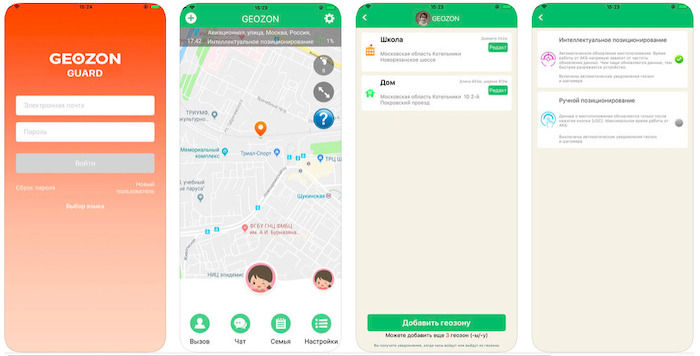
Настраивать часы Geozon Air можно только через приложение. Здесь можете выбрать удаленное выключение, настройка времени и будильника, громкости звука. Можете выбрать до 5 зон, в которых ребенку находиться безопасно. Изначально их только две – «Дом» и «Школа».
Применение геозон
При онлайн-мониторинге
Во всплывающей подсказке к объекту может быть указано его присутствие в геозонах, если в выбрана опция «Присутствие в геозонах».
Геозоны могут быть отображены на карте (показаны те, которые в панели геозон отмечены флажками). Это упрощает визуальное восприятие карты. Различные регионы могут быть помечены разными цветами. Вы визуально можете оценить присутствие объектов мониторинга в тех или иных зонах. А если зажать клавишу и подвести курсор к геозоне, то во всплывающем окне Вы увидите имя геозоны, ее площадь и периметр, а также перечень объектов, находящихся в ней, и адреса, по которым они расположены согласно последним сообщениям. Для геозоны в форме линии периметром считается ее длина: толщина линии в расчет не берется.

Для контроля маршрутов
Геозоны в форме линий с контрольными точками предназначены для контроля маршрутов. Наличие маршрута, назначенного на объект, предполагает возможность контролировать движение объекта в заданном направлении по заданному пути с заездами в определенные точки в указанное время по расписанию.
В уведомлениях
Вы можете настроить получение уведомлений о том, что объект вошел в некоторую геозону или вышел из нее. Также вы можете получать уведомление, если, находясь в зоне, объект превысил (занизил) скорость или если показания датчиков входят за пределы разрешенных рамок. По входу/выходу из геозоны может быть отправлено сообщение водителю, выполнена команда, изменен доступ пользователей к объекту и многое другое. Подробнее об уведомлениях…
В отчетах
Геозоны с параметром «Источник адреса» могут использоваться в отчетах для уточнения поля адреса, если в шаблоне отчета выбрана опция «Геозоны в качестве адресов».
Геозоны, отмеченные как начало и/или конец рейса, могут быть задействованы при формировании отчетов по рейсам и незавершенным рейсам. Это удобно, например, если машина перевозит груз из одного места в другое в несколько заходов.
По посещению геозон может быть сгенерирован отдельный отчет-таблица “Геозоны”, где могут быть указаны время входа в геозону и выхода из нее, пробег внутри геозоны, средняя и максимальная скорость движения в ней, длительность пребывания, количество посещений и проч.
Кроме того, можно сгенерировать отчет по непосещенным геозонам.
Геозоны также используются в отчетах по маршрутам и контрольным точкам маршрута.
Технические характеристики
Детские смарт часы Geozon Aqua выполнены из высококачественного пластика, что указывает на малый вес изделия. Корпус небольшой — 43x54x15 мм, а это плюс в плане носки. Гаджет оснащён силиконовым ремешком, который не натирает детскую кожу. Мягкий браслет принимает форму запястья. Имеется и регулировка, именно поэтому ремешок плотно прилегает к руке независимо от её размера.
Часы защищены от воды и пыли по стандарту ip67. Это означает, что с часами можно принимать душ и плавать в бассейне или на открытом водоёме (нырять на глубину более 1 м запрещено). Поставляется устройство в двух расцветках — голубой для мальчиков и розовой для девочек. Внешний вид не отличается чем-то необычным
Это привычные детские смарт часы с пёстрыми красками, привлекающими внимание

Технические характеристики:
- Квадратный сенсорный IPS экран с диагональю 1,44 дюйма и разрешением 240×240 пикселей
- Процессор MT2503 и система с 32 Мб встроенной и оперативной памяти
- Несъёмный аккумулятор ёмкостью 600 мА/ч и автономной работой 96 часов
- Беспроводной интерфейс Wi-Fi и поддержка платформ Android и iOS
- Встроенные навигационные модули GPS и ГЛОНАСС
Геозон Аква поставляется в стандартной комплектации — это зарядное устройство, инструкция и гарантийный талон. Питание батареи осуществляется с помощью док-станции, входящей в набор. Кредл легко крепится на корпус. Для этого просто зажмите боковые «ушки», подобно прищепке, а затем вставьте внутрь корпуса часов.
На корпусе имеется камера для съёмки фото и видео. Камера на 0,3 Мп, что нормально для детских смарт часов. Разъём для наушников отсутствует, поэтому музыку через гарнитуру послушать нельзя. Зато здесь имеется слот под сим карту, т.е. ребенку открывается телефонный функционал. Формат симки — nanoSIM. Прежде чем вставить карту в часы, активируйте её с помощью смартфона и снимите пароли.


Приложение JET Kid
С помощью фирменного приложения осуществляется управление устройством. Оно связано практически со всеми функциями часов, поэтому без него не обойтись. Отметим здесь продуманный и очень удобный интерфейс.
Чем полезно приложение:
- Фиксация номеров в телефонную книгу
- Ввод номеров для экстренной кнопки SOS
- Наблюдение за передвижением малыша в реальном времени
- Совершение звонка на браслет и отправка сообщений
- Вход в интернет и обмен голосовыми сообщениями
- Прослушка (об этом подробнее ниже)
- Просмотр истории передвижения по дате и времени
- Установка разрешенных границ для прогулки
- Сигнал о снятии прибора с руки и пересечении запрещенных границ
- Отслеживание активности, подсчет шагов и мониторинг сна
Скачивайте приложение через один из указанных магазинов – App Store или Google Play. Введите название и нажмите опцию установки. После завершения процесса устройство запросит ввести информацию по настройке. Как это сделать правильно, подробно рассмотрено ниже.
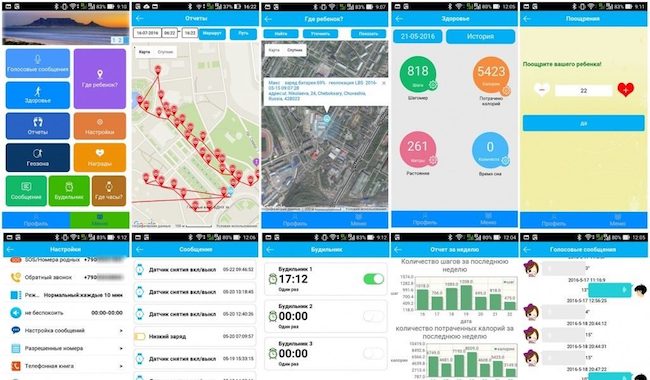
Примеры геозон
Geofencing имеет большое количество применений, некоторые довольно удивительные, а некоторые довольно приземленные, но все они являются примерами того, как эта технология может быть использована:
- Мониторинг домашнего скота. Одно из самых ранних применений геозоны было в животноводстве. Небольшой процент крупного рогатого скота в стаде будет оснащен устройствами слежения GPS. Если наблюдаемый крупный рогатый скот покинул область, определенную геозоной, было отправлено предупреждение, позволяющее владельцу ранчо теперь, когда стадо вышло за границу, созданную фермером с помощью геозоны.
- Мониторинг водителя-подростка. Кто не боялся того дня, когда твой подросток достигнет совершеннолетия. Системы наблюдения за водителем-подростком позволяют вам устанавливать зоны, в которые вашему подростку разрешено въезжать, или зоны, в которые вашему подростку запрещено. Некоторые из этих систем позволяют планировать, позволяя вашему сыну или дочери ездить на пляж по выходным, но не в школьные дни. Большинство из этих систем установлены на смартфоне водителя, но некоторые из них могут также использовать встроенную навигационную систему автомобиля или ее порт OBDII (бортовая диагностика).
- Службы грузоперевозок – диспетчеры флота использовали геозону для создания маршрутов для использования водителями. Если грузовик выехал за пределы маршрута, определенного геозоной, диспетчеру парка или водителю может быть отправлено предупреждение, чтобы они знали, что они отклонились от предписанного маршрута. Используется главным образом в качестве инструмента безопасности для защиты автопарка от кражи или в качестве средства повышения эффективности для снижения затрат путем принудительного использования предпочтительных маршрутов.
- Бизнес-маркетинг. Возможно, одним из первых применений было создание мобильной рекламы на основе определения местоположения, которая работала на смартфонах с услугами определения местоположения. Эти типы приложений могут содержать советы или информацию о товарах, поступающих в продажу, когда смартфон находился рядом с магазином или сервисом. Подобные приложения используются в туристической индустрии, используя геозону для предоставления информации о выставке или историческом сайте, с которым вы близки.
- Служба определения местоположения домашних животных – Подобно мониторингу домашнего скота, система определения местоположения домашних животных использовала ошейник с поддержкой GPS для контроля местоположения домашнего животного. Когда питомец выходит за виртуальную границу, возможно, за пределы вашей собственности, владельцу отправляется предупреждение. В некоторых системах домашних животных допускается несколько геозон, каждая из которых может отправлять различные предупреждения, например, что ваша собака снова в розах или, что еще хуже, ваша собака снова в розах соседей. Системы определения местоположения домашних животных также обычно предлагают GPS-слежение, чтобы помочь восстановить питомца в случае его потери.
- Производительность. В различных приложениях для повышения производительности используется система ограждения. Геозона может быть использована, чтобы приложение для повышения производительности узнало, когда вы покидаете или входите в область. Например, когда вы покидаете работу до того, как выходите со стоянки, вы можете получить сообщение с напоминанием, что вам нужно купить продукты по пути домой. Когда вы приедете домой, вам могут напомнить, что вам нужно вынести мусор сегодня вечером.
Smarthome – технология геозон может быть объединена с системами smarthome, что позволяет включать свет по прибытии домой, блокировать, чтобы разблокировать или заблокировать, нагревать или охлаждать, чтобы увеличивать или уменьшать. Одним из примеров является HomeKit, который включает в себя набор макросов автоматизации Leaving Home и Arriving Home, запускаемых геозоной вокруг вашего дома. По прибытии домой могут включиться огни, наружная дверь может отпереться, и стереосистема может быть настроена на вашу любимую станцию. Когда вы уходите, дверь гаража может закрыться, двери блокируются, свет тускнеет, а уровень нагрева или охлаждения снижается.
Управление геозонами
В левой части окна отображается список доступных геозон. Отметьте флажками в первой графе те геозоны, которые хотите увидеть на карте. Снимите выделение, чтобы убрать геозоны с карты. Геозоны могут отображаться с именами либо без них – в зависимости от .
Если геозон много или они большие, это может замедлить работу браузера. В таком случае может помочь опция «Отрисовывать геозоны на сервере».
В списке геозоны расположены в алфавитном порядке. Когда Вы создаете новую геозону, она добавляется в конец списка. Но при перезагрузке страницы, а также после применения фильтра или поиска, она займет свое место согласно алфавиту.
При наведении курсора на название геозоны во всплывающем окне можно узнать информацию о типе геозоны, использовании ее в качестве адреса или начала/конца рейса, а также о ее принадлежности той или иной учетной записи (если у текущего пользователя есть доступ к нескольким записям).
Для быстрого поиска и сортировки геозон предусмотрен фильтр и механизм быстрого поиска. Фильтр представляет собой выпадающий список, содержащий следующие варианты отбора геозон:
- По свойствам геозон:
- Все геозоны.
- Геозоны с контрольными точками.
- Геозоны без контрольных точек.
- Геозоны, используются как адреса.
- Начало рейса.
- Конец рейса.
- Начало и конец рейса.
- Полигоны.
- Линии.
- Круги.
- Геозоны, используемые в незавершенных маршрутах
- Геозоны, используемые в завершенных маршрутах.
- По принадлежности к учетным записям:Здесь выводится список доступных текущему пользователю учетных записей (если у него есть доступ более чем к одной). Кликнув по какой-нибудь из них, можно вывести в список только геозоны, принадлежащие этой записи. Если на одну из доступных пользователей учетных записей у него имеются лишь права на просмотр, то редактирование и удаление геозон, относящихся к этой учетной записи, невозможно.
Для быстрого поиска какой-либо конкретной геозоны можно воспользоваться динамическим .
В таблице геозон использованы следующие условные обозначения:
| Показывает количество объектов, находящихся в данной зоне. При наведении курсора мыши на цифру во всплывающем окне будет отображен список этих объектов. Если в этой графе стоят вопросительные знаки, это означает, что опция не активирована. Для ее активации отметьте пункт «Присутствие в геозонах» в . | |
| Дает возможность создать маршрут на основе выбранной геозоны. Данная кнопка появляется в таблице только при наличии в поставке модуля «Контроль маршрутов». Созданный маршрут появится на панели маршрутов. | |
| Кнопка для редактирования геозоны, позволяющая изменить ее размеры, местоположение на карте и другие параметры. | |
| Просмотр свойств геозоны без прав на редактирование (сохранение изменений). | |
| Кнопка копирования геозоны. При ее нажатии появится окно редактирования, а на карте будет отображена копируемая геозона. Ее можно отредактировать, переименовать и сохранить. | |
| Кнопка удаления геозоны из системы. Для удаления сразу нескольких геозон отметьте их флажками в первой колонке и нажмите кнопку удаления в шапке списка. | |
| Удаление геозоны не доступно (у Вас недостаточно прав на данную учетную запись). |
Созданные геозоны могут быть эскпортированы в файл в формате kml/kmz, а также импортированы из подобных файлов в различные учетные записи. Кроме того, геозоны можно импортировать из POI и наоборот.
Функциональные возможности
Для полноценной работы с часами скачайте и установите приложение на смартфон. Устанавливать программу можно на несколько смартфонов, к примеру, маме, папе, дедушке и бабушке. Главное зарегистрировать детские часы на всех устройствах. Это преимущество, поскольку вместе следить за ребёнком гораздо проще. Приложение расширяет возможности гаджета, особенно функционал безопасности.
Функции детской модели Geozon Aqua:
- Поиск пользователя — приложение отобразит максимально точное местонахождение ребенка, благодаря встроенной системе навигации;
- Границы территории — родители устанавливают территориальные рамки для прогулки на улице и получают уведомление в случае нарушения указанных границ;
- Приём и совершение звонков — вызова поступают только от занесённых в телефонную книгу контактов;
- Приём и отправка СМС сообщений — на экране гаджета отображается уведомление о сообщении и текст;
- История перемещения — Геозон Аква фиксирует в памяти точки геолокации где пребывал ребёнок, чтобы родители контролировали его перемещение.
Устройство умеет фотографировать и записывать видео, что особенно интересно маленьким пользователям. Также здесь имеется стандартный функционал — время и дата, таймер, секундомер, будильник, калькулятор и диктофон. Конструкция корпуса подразумевает наличие динамика и микрофона, которые понадобятся для звонков и записи звука.
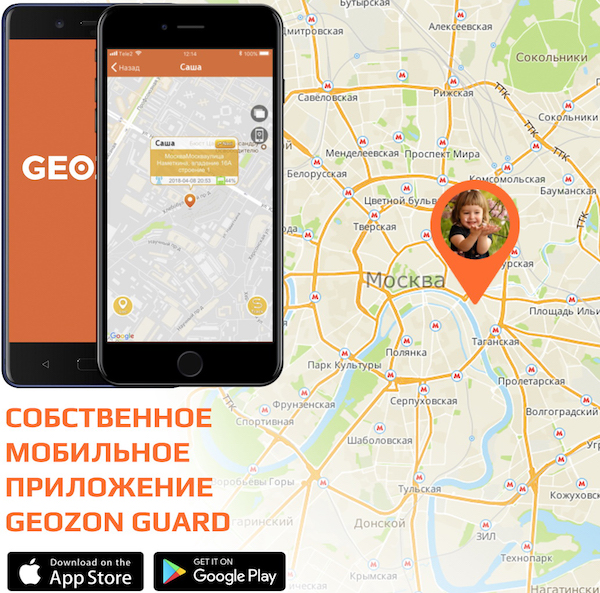
Как работает геозона
Геозонирование используется в расширенных сервисах на основе определения местоположения, чтобы определить, находится ли отслеживаемое устройство в пределах или за пределами географической границы. Для выполнения этой функции приложение геозоны должно иметь доступ к данным о местоположении в режиме реального времени, отправляемым отслеживаемым устройством. В большинстве случаев эта информация представлена в виде координат широты и долготы, полученных от устройства с поддержкой GPS.
Координата сравнивается с границей, определенной геозоной, и генерирует триггерное событие для нахождения внутри или за пределами границы.
Комплектация
Детские часы Geozon версии Air приходят к покупателям в небольшой картонной коробке, на крышке которой нанесено изображение прибора, и дан краткий перечень основных характеристик. По бокам нанесена более полная информация.
В коробке находится специальный отсек для часов. Внутри ремешка установлен поролон, который защищает прибор от механических повреждений и деформации. Экран часов заклеен непрозрачной транспортировочной пленкой, которую снимается после покупки. В следующем отсеке находится кабель для зарядки. Он имеет удлиненный коннектер, который подогнан к разъему, спрятанному внутрь корпуса. Но для зарядки можно использовать и обычный кабель. В комплекте с часами дополнительно идет защитное стекло.

Как создать геозону
1. Нанесите геозону на карту
Чтобы создать новую геозону, нажмите на кнопку в форме плюса в шапке таблицы. Появится всплывающее окно, в котором даны инструкции по созданию геозоны. Перед нанесением геозоны на карту следует выбрать ее тип слева: полигон, линия или круг.
Двойным щелчком левой кнопки мыши поставьте первую точку на карте. Таким же образом добавляются и остальные точки. Чтобы вставить новую точку между уже поставленными точками, сделайте двойной щелчок левой кнопкой мыши на линии между ними.
Повторный двойной щелчок по точке удаляет ее. Однако точки не будут удаляться, если их осталось только две (для линии) или три (для полигона).
Точки также можно двигать. Для этого нажмите левую кнопку мыши и, удерживая ее, переместите точку в нужное место, после чего отпустите кнопку.
По мере прорисовки Вы можете наблюдать, как на левой панели динамически меняются площадь и периметр редактируемой зоны.
Подсказка.
Воспользуйтесь инструментами «Прокладка маршрута» и «Адрес» для быстрого нанесения геозоны на карту.
2. Установите параметры геозоны
- Имя — название геозоны, которое будет использоваться при мониторинге, а также в уведомлениях и отчетах.
- Тип — типом геозоны может быть линия, полигон (фигура произвольной формы) или круг. Если Вы выберете линию или круг, то появится дополнительное поле, в котором следует указать толщину линии, а для круга — радиус (в метрах).
- Учетная запись — этот выпадающий список появляется только в том случае, когда текущему пользователю доступно более одной учетной записи.
- Площадь и периметр — это нередактируемые поля, которые рассчитываются автоматически.
- Источник адреса — когда выбрана данная опция, в отчетах геозона может быть указана в столбце местоположения (в случае если в параметрах отчета выбран пункт «Использовать геозоны в адресах»).
- Начало/конец рейса — если геозона отмечена как начало рейса, то выход из нее будет восприниматься как начало рейса. Если геозона отмечена как конец рейса, то вход в нее будет расценен как завершение рейса (в случае если прежде было зафиксировано начало рейса). Подробнее см. отчеты по рейсам. Одна и та же геозона может одновременно быть концом одного рейса и началом другого.
- Цвет — цвет, которым следует отобразить геозону на карте. Кроме того, цвет геозоны используется во всплывающих подсказках к объектам, где имена геозон, в которых объект присутствует, выводятся цветом данной зоны. Цвет определяется при помощи панели выбора цвета или вручную (через ввод RGB-кода цвета). Если данное поле не заполнено, геозоне будет присвоен цвет по умолчанию (зеленый).
3. Сохраните геозону
Если результат Вас устраивает, нажмите кнопку «Сохранить». Если хотите начать создание геозоны заново, нажмите «Очистить». Чтобы закрыть режим создания и вернуться к списку геозон, нажмите «Отмена».
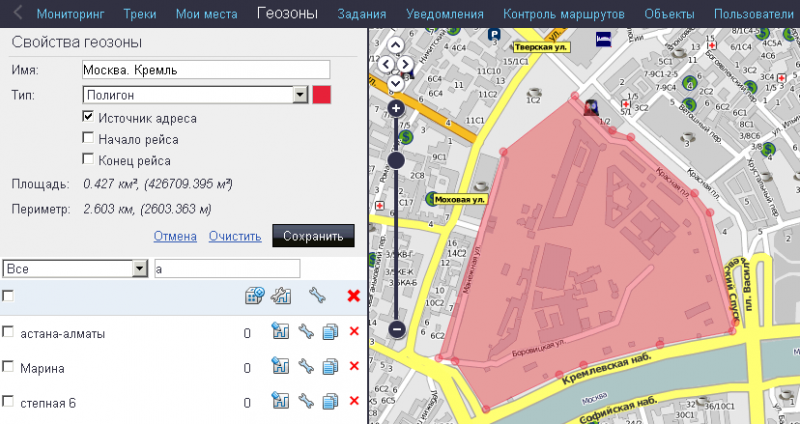
Отчет по поездкам между геозонами
Отчет по поездкам между геозонами может содержать следующую информацию:
- Поездка — в данном столбце указываются начальная и конечная точка движения через дефис (имена геозон или объектов).
- Поездка из — альтернатива для предыдущего столбца. Здесь указывается только начальный пункт.
- Поездка в — имя конечного пункта.
- Начало — дата и время, когда объект покинул отправной пункт.
- Конец — дата и время, когда объект вошел в конечный пункт.
- Пробег — путь, пройденный объектом за одну поездку.
- Пробег (скорректированный) — пробег с учетом коэффициента, выставленного в свойствах объекта на вкладке «Дополнительно».
- Длительность поездки — продолжительность поездки по времени.
- Общее время — время от начала первой поездки до окончания последней.
- Длительность стоянок — общая продолжительность стоянок в поездке.
- Ср. скорость — средняя скорость, с которой двигался объект во время совершения поездки.
- Макс. скорость — максимальная скорость, с которой двигался объект во время совершения поездки.
- Водитель — имя водителя, если таковой был идентифицирован.
- Прицеп — имя прицепа, если он был назначен.
- Счетчик — показания датчика счетчика.
- Нач. счетчик — показания счетчика на момент выхода из стартовой геозоны.
- Кон. счетчик — показания счетчика на момент входа в финишную геозону.
- Ср. температура — среднее значение температуры в поездке.
- Мин. температура — минимальное значение температуры в поездке.
- Макс. температура — максимальное значение температуры в поездке.
- Нач. температура — значение температуры в начале поездки.
- Кон. температура — значение температуры в конце поездки.
- Кол-во — количество поездок в интервале (целесообразно при группировке строк по годам/месяцам/неделям/дням/сменам или для отчетов по группам объектов).
- Статус — статус объекта, зарегистрированный во время поездки (если было несколько, то первый из них).
- Вес груза — масса груза, перевозимого за поездку между геозонами.
- Потрачено — объем израсходованного топлива суммарно по всем топливным датчикам.
- Потрачено по ДИРТ/ДАРТ/ДМРТ/ДУТ/расчету — объем израсходованного топлива, определенный по какому-либо топливному датчику (импульсного, абсолютного, мгновенного расхода топлива, датчику уровня топлива) либо по математическому расчету.
- Ср. расход — средний расход топлива, определенный по имеющимся топливным датчикам.
- Ср. расход по … — средний расход топлива согласно показаниям того или иного датчика или математическому расчету.
- Нач. уровень — начальный уровень топлива.
- Кон. уровень — конечный уровень топлива.
- Макс. уровень топлива — максимальный уровень топлива, зафиксированный во время поездки.
- Мин. уровень топлива — минимальный уровень топлива, зафиксированный во время поездки.
- Штраф — штрафные баллы по различным критериям качества вождения.
- Оценка — значение штрафа, пересчитанное на шестибалльную систему оценки.
- Заметки — пустая колонка, куда можно после печати или экспорта отчета вносить дополнительные комментарии.

Описание модели
Смарт часы для детей Geozon Active поступили в продажу в 2 цветовых вариантах — это яркий зелёный оттенок с чёрным и розовый с желтым. Первый подойдёт для мальчиков, а второй — для девочек. Конструкция и дизайн модели не отличаются.
Особенности:
- Пластиковый корпус квадратной формы. Пользователи отмечают прочность конструкции. Даже в виду низкой стоимости, прибор выполнен на совесть;
- Ремешок из гипоаллергенного силикона. Даже если ребёнок будет носить гаджет целый день, раздражение на коже не появится. Силикон — мягкий материал. Он принимает форму запястья, способствуя комфортной носке;
- Регулировка застёжки. Крепление браслета рассчитано на разный размер руки, именно поэтому гаджетом можно пользоваться не один год. При этом браслет не вертится на запястье и не натирает кожу;
- Защита от воды и пыли. Корпус защищен от попадания влаги по классу IP67. Гаджет можно использовать в бассейне.
Габариты корпуса небольшие — 40.5 × 45.5 × 12.5 мм. Часы не утяжеляют в руку, поэтому полностью подходят для ребёнка.

Технические характеристики
Geozon Active — часы с GPS трекером, что указывает на качественную реализацию функционала безопасности. Навигационная система здесь представлена модулями GPS, A GPS, ГЛОНАСС, LBS. Это нужно для того, чтобы аппарат точно показывал местонахождение ребёнка. Покупатели отмечают четкую работу навигации, что является большим преимуществом.
Технические характеристики модели:
- Сенсорным цветной ЖК-дисплей типа IPS диагональю 1.44 дюйма
- Li-Ion аккумулятор ёмкостью 360 мА/с с автономной работой в 60 часов
- Поддержка соединения с операционными системами Android и iOS
Для хранения личных данных пользователю предоставляется 32 Мб встроенной памяти. Система занимает такое же количество. Большое преимущество для детской модели — наличие слота для сим карты. Маленький наручный гаджет полностью заменит телефон. В Геозон Актив имеется встроенная камера на 0,3 Мп, открывающая функцию видеосвязи (об этом поговорим в разделе функционала).

Комплектация
Модель поставляется в стандартной комплектации. В производственной набор входят зарядное устройство с USB кабелем и инструкция по эксплуатации. Тип управления здесь сенсорный. Меню интуитивно понятное. Пользование подразумевает скачивание и установку приложения на смартфон.
Программы называются GEOZON Active и GUARD, а нужны они для расширения функций. Поговорим о возможностях устройства.
Автор, специалист в сфере IT и новых технологий.
Получил высшее образование по специальности Фундаментальная информатика и информационные технологии в Московском государственном университете имени М.В. Ломоносова. После этого стал экспертом в известном интернет-издании. Спустя время, решил попробовать писать статьи самостоятельно. Ведет популярный блог на Ютубе и делится интересной информацией из мира технологий.
Загрузка…




